平日と
土日では
売上はどのように違うのか?
知りたい場合に便利な
エクセルのデータ活用方法です。
利用するのは
「WEEKDAY」関数と
「SUMIF関数」です。
使い方も簡単ですし
金額以外のデータにも活用できます。
この実例テンプレートをダウンロードできます。
◆説明
次のように日付別の売上表を作りました。
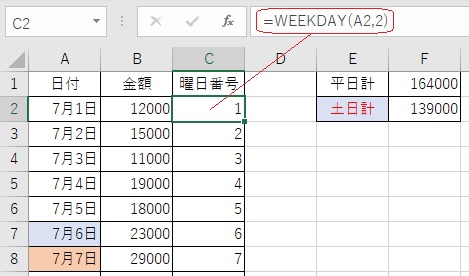
「A2」セルから
「A16」セルに日付。
「B2」セルから
「B16」セルに金額。
「C3」セルから
「C16」セルは
日付を曜日を数値に変換したもの。
「F1」セルが平日の集計。
「F2」セルが土日の集計。
以上のような15日間の集計表です。
◆使い方
★日付を曜日番号に変換
入力した日付が何曜日か知るために
曜日を数値にして表示します。
「C」列に注目!
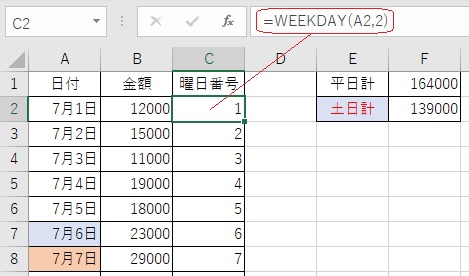
「C2」セルに次の関数の式を入力します。
「=WEEKDAY(A2,2)」
「=WEEKDAY」は
曜日を数値にするための関数です。
「(A2 」は
「A2」セルを
変換するための指定です。
「,2)」は
変換する方法の種類で
「2」は
1の(月)~
7 の(日)で表示します。
後は
「C2」セルの式を
ドラッグでコピーして
「C16」セルまで貼り付けます。
※行ごとの違いはセルの番号だけです。
例
「C3」セルは
「=WEEKDAY(A3,2)」となる。
★平日の集計をする
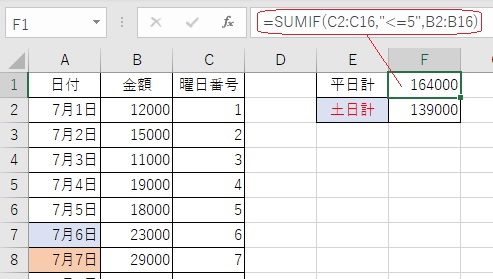
「F1」セルに次の式を入力します。
「=SUMIF(C2:C16,”<=5″,B2:B16)」
「=SUMIF」は
条件に一致するデータを
合計するための関数です。
「(C2:C16」は
曜日番号があるセルが
「C2」セルから
「C16」セルの間にあるという
範囲の指定です。
「,”<=5″,」は
平日の金曜日の数値が
「5」なので
「5」より小さい数値を集計させるための
条件です。
「B2:B16)」は
集計させる金額があるセルが
「B2」セルから
「B16」セルの間にあるという
範囲の指定です。
日本語で表現すると
=集計条件
(曜日番号の範囲,5より小さい曜日番号,集計金額の範囲)
★土日の集計をする
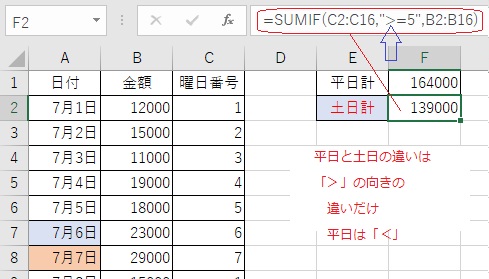
「F2」セルの式は
「=SUMIF(C2:C16,”>=5″,B2:B16)」
平日との違いは
「<=5」が 「>=5」になっただけ。
ようするに
「<」の向きが逆。
「6」が土曜日
「7」が日曜日なので
「5」より大きい数値という
条件を変えただけになります。
この表は15日間ですが
式のコピーで貼り付け範囲を広げれば
1ヶ月分を簡単に作成できます。
この実例表をダウンロードして開けば
理解し易いと思います。
改変して目的に合わせた表を簡単に作ることもできます。